怎样连接蓝牙耳机vivo vivo无线蓝牙耳机手机连接教程
更新时间:2024-01-23 13:41:24作者:yang
现如今蓝牙耳机已经成为人们生活中必不可少的配件之一,而vivo无线蓝牙耳机作为一款功能强大、音质出色的产品,备受消费者的青睐。对于一些新手用户来说,可能会对如何连接vivo无线蓝牙耳机到手机上感到困惑。在本篇文章中我们将为大家详细介绍怎样连接vivo无线蓝牙耳机到手机上的教程,让您能够轻松享受到无线音乐的乐趣。无论是在工作还是娱乐时,连接蓝牙耳机将为您带来更加便利和舒适的体验。接下来让我们一起来了解如何连接vivo无线蓝牙耳机到手机上吧!
具体方法:
1.开启手机蓝牙功能。
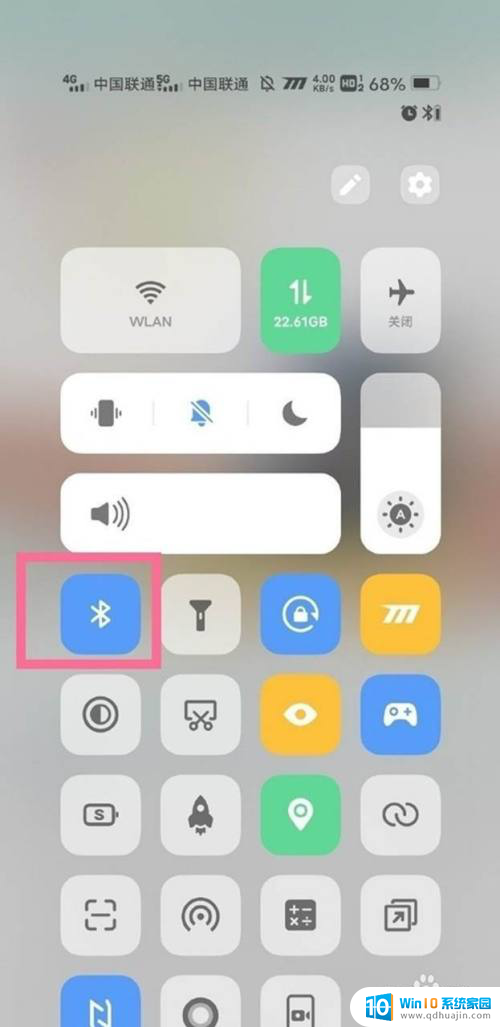
2.将两只耳机放入充电盒,打开盒盖。

3.按住充电盒背面或正面的功能键2秒,直到状态指示灯呈白色闪烁时松手。此时蓝牙耳机进入配对状态。

4.手机弹出对话框提示,点击“连接”即可。

以上是如何连接蓝牙耳机vivo的全部内容,如果你遇到这种情况,不妨按照以上方法解决,希望对大家有所帮助。
怎样连接蓝牙耳机vivo vivo无线蓝牙耳机手机连接教程相关教程
热门推荐
电脑教程推荐
win10系统推荐
- 1 萝卜家园ghost win10 64位家庭版镜像下载v2023.04
- 2 技术员联盟ghost win10 32位旗舰安装版下载v2023.04
- 3 深度技术ghost win10 64位官方免激活版下载v2023.04
- 4 番茄花园ghost win10 32位稳定安全版本下载v2023.04
- 5 戴尔笔记本ghost win10 64位原版精简版下载v2023.04
- 6 深度极速ghost win10 64位永久激活正式版下载v2023.04
- 7 惠普笔记本ghost win10 64位稳定家庭版下载v2023.04
- 8 电脑公司ghost win10 32位稳定原版下载v2023.04
- 9 番茄花园ghost win10 64位官方正式版下载v2023.04
- 10 风林火山ghost win10 64位免费专业版下载v2023.04